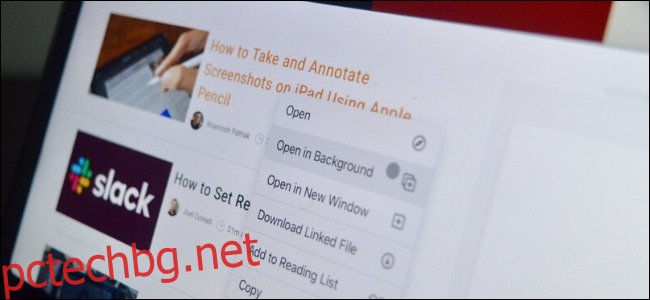Новата плаваща на Apple Калъф за клавиатура Magic за iPad Pro изглежда фантастично, но не е нужно да харчите $299, за да използвате тракпад. Просто свържете Magic Trackpad или мултитъч тракпад на трета страна, за да получите достъп до всички нови жестове за тракпад на iPadOS.
Започвайки с iPadOS 13.4, можете да свържете всяка Bluetooth мишка и тракпад към вашия iPad, за да активирате новата функция на курсора. Сдвояването на Magic Trackpad на Apple или друга опция на трета страна е точно като сдвояването на всеки друг Bluetooth аксесоар.
След като тракпадът е сдвоен и активен, ще можете да го използвате точно както използвате тракпада на Mac – той дори има някои от същите жестове, с които може би вече сте свикнали на Mac.
Можете да плъзнете наоколо с един пръст, за да преместите показалеца, който се показва като полупрозрачен сив кръг.
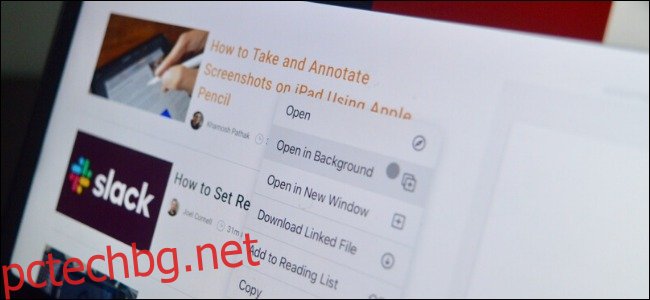
Но причината, поради която сте свързали Magic Trackpad, са жестовете. Ето списък на всички жестове за тракпад, поддържани от iPad:
Щракване с десен бутон: Докоснете или щракнете с два пръста.
Превъртане: Плъзнете нагоре или надолу с два пръста, за да превъртите.
Напред/Назад: Плъзнете наляво/надясно с два пръста, за да отидете напред/назад и в приложения с вложени менюта (като приложението Настройки).
Увеличение: Приближете и намалете, за да увеличите.
Spotlight: Плъзнете надолу с два пръста по началния екран, за да разкриете лентата за търсене на Spotlight.
Превключване на приложения: Плъзнете наляво или надясно с три пръста, за да превключите между приложенията (работи и в панела Slide Over).
Начало: Плъзнете нагоре с три пръста, за да се върнете в дома.
Превключвател на приложения: Плъзнете нагоре с три пръста и задръжте, за да влезете в превключвателя на приложения.
Изход от приложения: Плъзнете нагоре с три пръста върху приложение в изгледа за многозадачност, за да го принудите.
Ако сте свикнали с жеста докосване за щракване на вашия Mac, можете да активирате тази функционалност за iPad, като отидете на Настройки > Общи > Тракпад. Тук докоснете превключвателя до опцията „Докоснете за щракване“.
Докато сте тук, може да искате да активирате и опцията „Вторично щракване с два пръста“.
Това не е всичко, всъщност можете да персонализирате поведението и вида на курсора с много подробности. Разгледайте нашето ръководство за персонализиране на курсора на iPad.